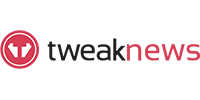Lecteurs de nouvelles Usenet texte uniquement pour Linux
Dernière Mise À Jour: août 22, 2022
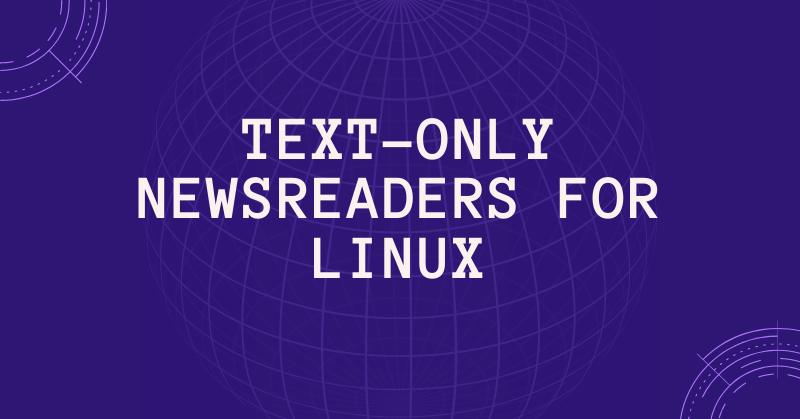
Usenet est un système de distribution d’informations décentralisé à grande échelle. Développé pour la première fois au début des années 1980, il est devenu au fil des ans l’un des plus grands réseaux de messagerie au monde. À son apogée, Usenet a permis à plus de 100 000 groupes de discussion de discuter de n’importe quoi.
En raison de la nature distribuée d’Usenet, il existe plusieurs manières d’accéder au réseau. L’une de ces méthodes consiste à utiliser Google Groupes. Bien que cela puisse plaire à certains, accéder à son Usenet via Google n’est pas toujours la meilleure solution. Dans cet article, nous listons d’excellentes alternatives pour parcourir les fichiers texte Usenet sous Linux.
Le problème avec Google Groups
Lorsque Google a acheté l’archive USENET de Deja.com, il a créé Google Groups, un forum de discussion Web pour les groupes de discussion. Google Groups a été lancé pour la première fois en 2001. Son accessibilité à partir d’un navigateur Web et sa simplicité de participation, qui prend simplement un compte Google, sont deux de ses caractéristiques de vente.
L’interface Google Groups présente cependant un certain nombre de problèmes qui la rendent difficile à utiliser pour les discussions.
Les discussions ne peuvent pas être traitées dans Google Groups. Il est donc difficile, voire impossible, de suivre une conversation Usenet significative dans Google Groups.
Les communications dans Google Groups sont mises en forme sur une page Web. Même si notre publication apparaissait correctement lorsque nous l’avons mise en ligne, elle pourrait ne pas être visible par quiconque n’est pas un utilisateur de Google Groups. Il n’y a pas non plus de filtres dans Google Groups. Nous n’avons aucun moyen de nous débarrasser des spammeurs et autres méchants de notre boîte aux lettres.
Enfin, Google Groups est utilisé par les spammeurs et autres méchants. En conséquence, la majorité des utilisateurs d’Usenet filtrent fréquemment les comptes Google. Il est donc plus difficile pour les utilisateurs de Google de participer aux débats.
Lecteurs de nouvelles Usenet Text aujourd’hui
Auparavant, un compte Usenet d’un fournisseur d’accès Internet était nécessaire pour se connecter à Usenet en dehors de Google (FAI). Un abonnement à un forfait Internet était fréquemment inclus avec ce compte. Cependant, la majorité des FAI ne fournissent plus de services Usenet.
Heureusement, il existe quelques sites Web qui fournissent un accès Usenet en mode texte uniquement, gratuitement ou à faible coût.
ALOE
AIOE fournit un accès Usenet gratuit en mode texte uniquement. La hiérarchie des Big 8 et un nombre important d’organisations régionales et locales sont également incluses. La principale différence est qu’il n’est pas nécessaire d’enregistrer un compte pour que les utilisateurs puissent accéder aux serveurs.
Cela implique qu’il existe de sévères restrictions quant à la fréquence à laquelle vous pouvez utiliser le réseau AIOE en une seule journée. Il y a des restrictions de temps, par exemple, lors de la lecture de publications en ligne. En outre, AIOE dispose d’une période de conservation minimale pour les publications Usenet.
Mozilla Thunderbird
Mozilla Thunderbird est un excellent client Usenet. À l’aide de l’application, vous pouvez accéder aux serveurs Usenet pour télécharger des articles d’actualité en plus de lire vos e-mails et vos flux RSS hors ligne.
De plus, pratiquement toutes les distributions Linux incluent Thunderbird. Dans Debian et Ubuntu, utilisez apt pour installer Thunderbird : sudo apt install thunderbird
Après l’installation, l’ajout d’un compte Usenet est un processus simple. Pour ce faire, sélectionnez « Paramètres du compte » dans le menu Options.
Thunderbird ouvrira une nouvelle fenêtre et vous demandera quel type de compte vous souhaitez ajouter une fois que vous aurez cliqué sur les boutons « Account Actions » et « Add Other Account ». Choisissez « Compte de groupe de discussion ».
Vous devez entrer certains détails dans la fenêtre suivante, y compris votre nom et l’adresse e-mail que vous souhaitez que les autres utilisent pour vous contacter.
L’adresse du serveur Usenet auquel vous souhaitez vous connecter sera demandée dans la boîte de dialogue suivante.
Une fois terminé, cliquez sur « Suivant » pour terminer le processus. En plus de vous donner accès à une page de destination où vous pouvez gérer vos abonnements aux groupes de discussion, cela ajoutera l’entrée à la liste des serveurs de Thunderbird.
Septembre éternel
Le fournisseur Usenet privé Eternal September offre un accès gratuit aux groupes de discussion en mode texte uniquement. Il contient les huit hiérarchies du Big 8 en plus de plusieurs organisations locales et régionales.
De plus, créer un compte est très simple. Il suffit de visiter le site Web et de sélectionner « Enregistrement de l’utilisateur », et le site Web vous demandera des données personnelles.
Une fois le formulaire rempli, vous pouvez accéder à Usenet en utilisant les détails de connexion.
Individual.net
Individual.net est un service Usenet premium pour les groupes de discussion textuels, contrairement aux deux autres de cette liste. Pour 10 euros par an, il offre désormais un accès illimité à Usenet.
L’un des principaux avantages de Individual est que le spam est automatiquement filtré au niveau du serveur, ce qui nécessite moins de filtrage qu’avec Eternal September et AIOE.
En outre, Individual.net fournit une durée de conservation de 1175 jours, ce qui est remarquablement long. Les utilisateurs qui souhaitent archiver un groupe de discussion qu’ils suivent trouveront cela pratique.
De plus, la création d’un compte sur Individual.net est simple. Le lien « Inscription » se trouve dans la barre latérale droite. Le mode de paiement que vous souhaitez utiliser et les informations de compte que vous souhaitez utiliser seront ensuite demandés par le site Web.
Vous pouvez vous connecter à Individual.net après avoir terminé le processus d’inscription pour commencer un paiement qui activera votre compte Usenet.
Les lecteurs Usenet Linux de la liste ci-dessous sont préférables à l’utilisation de Google pour naviguer sur Usenet.
Courrier des griffes
Claws Mail est un client de messagerie graphique qui peut lire les groupes de discussion, un peu comme Mozilla Thunderbird. Claws présente un avantage par rapport à Thunderbird en ce sens qu’il est incroyablement léger, vous permettant de l’utiliser sur n’importe quelle machine capable d’afficher des graphiques.
Claws Mail est un client de messagerie graphique qui peut lire les groupes de discussion, un peu comme Mozilla Thunderbird. Claws présente un avantage par rapport à Thunderbird en ce sens qu’il est incroyablement léger, vous permettant de l’utiliser sur n’importe quelle machine capable d’afficher des graphiques.
Presque toutes les distributions Linux sont compatibles avec Claws Mail. À titre d’illustration, vous pouvez utiliser apt pour installer Claws Mail sur Debian et Ubuntu : sudo apt install claws-mail.
Une fois l’installation terminée, ajoutez votre serveur Usenet à Claws Mail. Cliquez sur « Configuration » dans la barre de menu, puis sur « Créer un nouveau compte » pour y parvenir.
Pour vous assurer que le compte que vous créez pourra se connecter à un serveur USENET, cliquez sur la liste déroulante « Protocole » et choisissez « Actualités (NNTP) » dans les options.
Dans mon cas, Eternal September est la façon dont je me connecte. Je dois donner l’adresse du serveur pour pouvoir le faire.
De plus, la lecture et la publication sur Eternal September nécessitent toutes deux des comptes. Je dois sélectionner le bouton « Ce serveur nécessite une authentification » et fournir mon nom d’utilisateur et mon mot de passe Usenet afin d’accéder à mon compte avec Claws.
En sélectionnant « S’abonner au groupe de discussion » dans le menu contextuel lorsque vous cliquez avec le bouton droit sur le dossier « news (nntp) » dans la liste des serveurs après avoir fourni ces informations, vous pouvez rechercher des groupes de discussion auxquels vous pouvez vous abonner.
POÊLE
Pan est un lecteur de nouvelles graphique dédié à Linux, contrairement à Thunderbird et Claws Mail. Pan possède des fonctionnalités spécifiques à Usenet telles que la mise en file d’attente des publications, la mise en cache des en-têtes d’article et les fichiers de score.
Pan est maintenant un choix plus séduisant pour ceux qui recherchent un lecteur de nouvelles flexible mais simple.
Pan est disponible dans la plupart des référentiels Linux. En utilisant apt, installez Pan dans Debian et Ubuntu : sudo apt install pan
Il est très facile d’ajouter votre serveur USENET à Pan une fois celui-ci installé. Pan vous demandera de créer un compte lorsque vous le lancerez pour la première fois.
À partir de là, tout ce qui est requis est l’adresse du serveur et toute autre information de compte qui pourrait être requise.
Lorsque vous aurez fini de saisir ces données, Pan commencera à télécharger chaque groupe de discussion hébergé par le serveur. Si votre connexion Internet est particulièrement lente, cela peut prendre un certain temps.
Ensuite, vous pouvez rejoindre des groupes de discussion en sélectionnant « S’abonner » dans le menu contextuel lorsque vous cliquez avec le bouton droit sur un groupe.